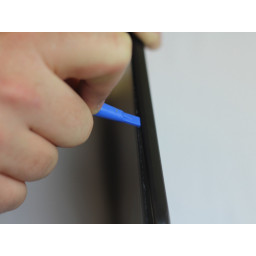Ваша заявка или вопрос будут отправлены 10-ти наиболее подходящим по сферам деятельности сервисным центрам Москвы. Всего в Москве - 5 193 сервисных центра, которые ремонтируют 374 вида техники.
Trio Stealth-G4X Замена экрана

- ВКонтакте
- РћРТвЂВВВВВВВВнокласснРСвЂВВВВВВВВРєРСвЂВВВВВВВВ
- Viber
- Skype
- Telegram
Шаг 1
Начиная около среднего края планшета Trio Stealth-G4X, осторожно работайте отбойником или spudger между швами одной стороны планшета.
Шаг 2
Медленно удалите желтую пленку, покрывающую материнскую плату.
Шаг 3
Обходите все четыре угла планшета, открывая все фиксирующие выступы, которые удерживают планшет вместе. Это позволит вам разделить две половины планшета и получить доступ к материнской плате.
Не допускайте чрезмерного проникновения при разделении двух половинок, так как это может повредить внутреннее оборудование планшета.
Шаг 4
Найдите три оставшихся 3 мм винта, удерживающие материнскую плату.
Шаг 5
Как только две половинки разделены, отложите заднюю крышку планшета, так как она не понадобится до повторной сборки. Теперь найдите камеру на материнской плате планшета.
Шаг 6
Используйте крестовую отвертку, чтобы удалить три оставшихся винта.
Шаг 7
Отогните желтую защитную пленку на материнской плате, чтобы получить доступ к ленточному кабелю камеры.
Шаг 8
Отложите маленькие винты в сторону, чтобы вы не потеряли их.
Шаг 9
Возьмите крестовую отвертку и отверните 3-миллиметровый винт прямо над камерой в сборе. Отложите винт, чтобы не потерять его.
Шаг 10
Затем найдите зеленую полосу проводов в нижней части батареи. Хотя он имеет точки пайки, вам не нужно будет припаять ленту для этой замены. Очень осторожно используйте spudger, чтобы отделить проводку от батарейного блока.
Шаг 11
Используйте spudger, чтобы вырвать черную вкладку на этой точке подключения вверх. Это разблокирует ленточный кабель, который соединяет камеру с материнской платой.
После разблокировки очень осторожно вытащите кабель из розетки, чтобы отсоединить его.
Будьте осторожны с ленточным кабелем, потому что он может легко порваться.
Шаг 12
Найдите ленточный кабель в правом верхнем углу планшета. Это соединяет дигитайзер с материнской платой. Используйте spudger, чтобы вырвать черный язычок вверх, разблокируя разъем ленточного кабеля.
Шаг 13
Теперь вы можете снять сборку камеры. Используйте spudger, чтобы аккуратно ослабить камеру на месте.
Шаг 14
Используйте spudger, чтобы поднять правую сторону ленточного кабеля и отсоедините его от материнской платы.
Шаг 15
Возьмите камеру в сборе пальцами и аккуратно выньте ее из планшета.
Шаг 16
Найдите второй ленточный кабель в левом верхнем углу планшета. Это соединяет светодиодный экран с материнской платой.
Используйте spudger, чтобы вырвать черный язычок вверх, отсоединив ленточный кабель.
Шаг 17
Теперь вы сняли сборку камеры и можете отложить ее в сторону. Вставьте запасную камеру, следуя инструкциям в обратном порядке. Затем собрать планшет таким же образом.
Шаг 18
Найдите микрофон в левом верхнем углу планшета. Эта часть легко выталкивает нашу дыру с помощью spudger.
Шаг 19
После всех этих шагов материнская плата, динамики и батарея должны быть извлечены как единое целое. Аккумулятор может иметь клей, удерживающий его. Чтобы снять его, используйте инструмент для подглядывания, аккуратно отделяя его от задней части ЖК-экрана.
Будьте осторожны при извлечении всех этих компонентов из планшета.
Шаг 20
Затем аккуратно приложите spudger между экраном и планшетом в верхнем левом углу. Это начинает отделять клей, удерживающий экран и планшет вместе.
Пройдите вниз по левой стороне планшета.
Шаг 21
Начните в верхнем правом углу планшета и используйте spudger, чтобы пройти вниз по правой стороне, далее разделяя экран и планшет.
Шаг 22
Теперь экран должен быть удален с планшета.
Перед установкой нового экрана обязательно удалите остатки клея с планшета. Переустановку и сборку можно выполнить, выполнив следующие действия в обратном порядке.
Комментарии
Пока еще нет ниодного комментария, оставьте комментарий первым!
Также вас могут заинтересовать
Вам могут помочь


Лаборатория ремонта

Nicom
Не работает планшет?
Вызовите мастера или курьера на дом оформив заявку, она будет передана в подходящие мастерские.